
Siempre que haya intentado conectar su dispositivo LG a una computadora, debe saber que habilitar la depuración USB es esencial para construir una conexión. Entonces, ¿cómo habilitar la depuración USB en el dispositivo LG? Para completar eso, puede seguir los métodos en la guía integral: cómo habilitar la depuración USB en dispositivos Android. O simplemente vaya con los pasos proporcionados en esta guía específica.
Ahora solo siga los pasos a continuación para abrir fácilmente la depuración USB en su dispositivo LG.
¿Por qué necesita habilitar la depuración USB?
La depuración USB es una función en el dispositivo Android que permite a los usuarios establecer una conexión entre sus teléfonos móviles y una computadora con Android SDK (Kit de desarrollo de software). Después de encender la función, los usuarios pueden controlar mejor y hacer uso de sus dispositivos. Además, puede administrar o proteger los datos de su teléfono con algunos programas de terceros como Mobilekin Assistant para Android, médico para Android, transferencia para dispositivos móviles, etc.
Activar la depuración USB en el dispositivo LG
Paso 1. Ingresar «Ajustes» en su dispositivo LG. Si puedes encontrar el «Opciones de desarrollador» bajo el «Ajustes» opción, puede saltar directamente a Paso 5. Si no, solo sigue Paso 2-4 para habilitar las «Opciones de desarrollador» al principio.
Paso 2. Desplácese hacia abajo en la página para buscar y toque el «Sobre el teléfono» opción.
Paso 3. Pasar a elegir «Información de software».

Paso 4. Grifo «Número de construcción» por 7 veces y luego puedes volver a «Ajustes» y las «Opciones de desarrollador» se mostrarán en la pantalla.
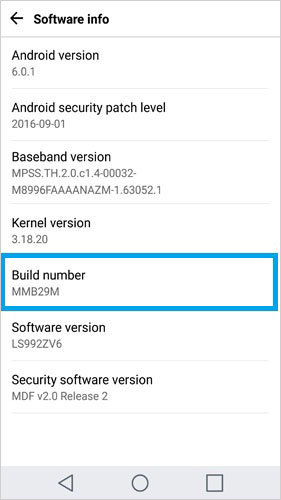
Paso 5. Haga clic en el «Opciones de desarrollador» en «Ajustes» sección.
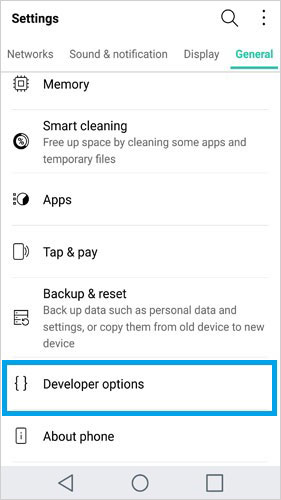
Paso 6. Deslice los botones al lado de «Opciones de desarrollador» y «Depuración USB» para encenderlos.
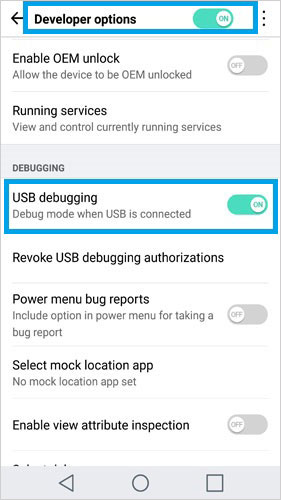
Paso 7. Siempre que reciba un mensaje preguntándole si «Permitir la depuración USB» Después de encender la depuración USB, presione «DE ACUERDO».
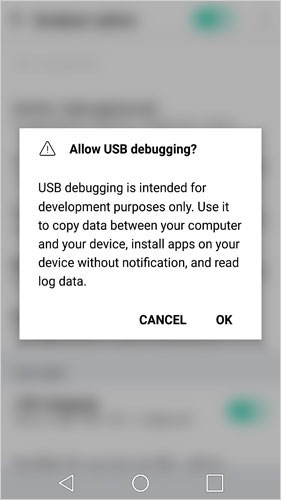
Seleccione la configuración USB si es necesario
Si su teléfono LG se ejecuta en Android 6.0 o superior, debe seleccionar la configuración USB también. Aquí está como:
Paso 1. Ir a «Ajustes» > «Opciones de desarrollador».
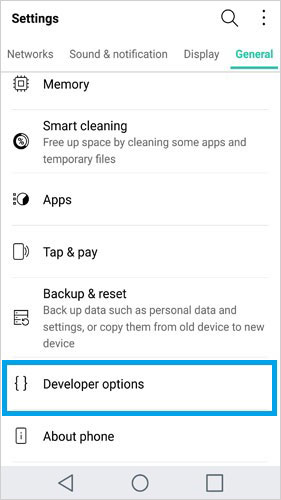
Paso 2. Desplácese hacia abajo en la página para averiguar y tocar la opción «Seleccione la configuración USB».
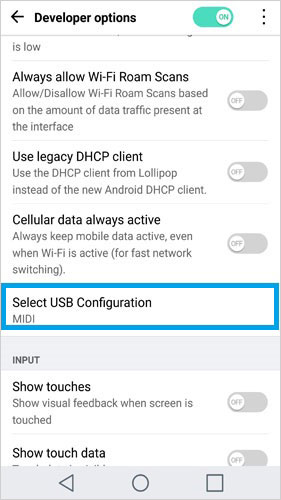
Paso 3. Elija el «MTP (Protocolo de transferencia de medios)» opción cuando el «Seleccione la configuración USB» aparece la ventana. Si esta opción no funciona, puede probar otras opciones: «RNDIS (USB Ethernet)», «Fuente de audio» o «Midi».
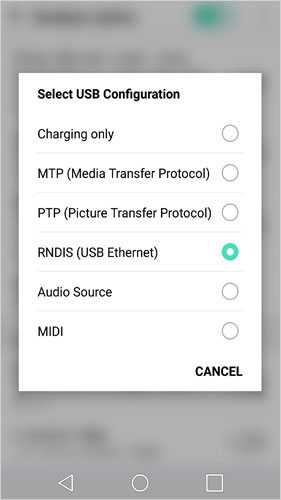
Pídale ayuda a nuestro equipo de apoyo
Normalmente, puede activar la depuración USB en el dispositivo LG utilizando los métodos anteriores. Si fallan, puede contactarnos por correo electrónico: [email protected] con la siguiente información:
– ¿Cuál es tu modelo de teléfono?
– ¿Cuál es la versión del sistema operativo del dispositivo?
Recommended Read: Administrador de Dispositivos Android: Cómo Gestionar Dispositivos Android en PC/Mac
Si ha cumplido con otros problemas mientras usa nuestros productos, vaya a la página de preguntas frecuentes del producto para buscar soluciones.
